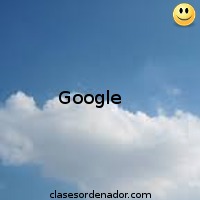
El modo Conversación por hilos está diseñado para brindarle un acceso más manejable y más fácil a sus correos electrónicos al agrupar los correos electrónicos relacionados
Por ejemplo, recibe un correo electrónico de entrevista del departamento de recursos humanos de una empresa llamada XYZ . Usted les responde con una solicitud de reprogramar su entrevista algún otro día y luego responden con un nuevo horario de entrevistas. Ahora todos estos mensajes aparecerán como un solo hilo o como una conversación con hilos para que su bandeja de entrada se vea más organizada.
Sin embargo, a algunas personas no les gusta ver los mensajes de una sola fuente como una conversación por hilos y quieren ver cada mensaje por separado. Por lo tanto, en este artículo, discutiremos los métodos con la ayuda de los cuales puede desactivar las conversaciones enlazadas en Gmail y Hotmail.
¿Cómo desactivar las conversaciones en Gmail?
En este método, le explicaremos cómo puede desactivar las conversaciones enlazadas en Gmail con la ayuda de la configuración de Vista de conversación . Para hacer esto, deberás realizar los siguientes pasos:
- Inicie cualquier navegador web de su elección, digamos Google Chrome, escriba Gmail en la barra de búsqueda de su navegador y luego presione la tecla Intro para navegar a la página de "Iniciar sesión" de Gmail
- Ahora elija una cuenta apropiada con la que desea iniciar sesión en Gmail y haga clic en ella como se resalta
- Escriba la contraseña de su cuenta de Gmail y luego haga clic en el botón Siguiente
- Una vez que logre iniciar sesión en Gmail correctamente, haga clic en el ícono del engranaje ubicado en la esquina superior derecha de su ventana de Gmail
- Tan pronto como haga clic en este icono, aparecerá un menú emergente en su pantalla. Seleccione la opción Configuración de este menú
- Ahora desplácese hacia abajo hasta la etiqueta Vista de conversación y luego elija el botón de opción "Vista de conversación desactivada
- Finalmente, haga clic en el botón Guardar cambios que se encuentra en la parte inferior de la ventana de Configuración de Gmail para guardar su nueva configuración
¿Cómo desactivar las conversaciones por hilos en Hotmail?
En este método, le explicaremos cómo puede desactivar las conversaciones por hilos en Hotmail con la ayuda de la configuración de Organización de mensajes . Para hacer esto, deberás realizar los siguientes pasos:
- Inicie cualquier navegador web de su elección, digamos Google Chrome , escriba Hotmail en la barra de búsqueda de su navegador y luego presione la tecla Intro para navegar a la página de "Iniciar sesión" de Hotmail
- Ahora escriba su ID de Hotmail debajo de la etiqueta "Iniciar sesión" y luego haga clic en el botón Siguiente
- Ingrese la contraseña de su cuenta de Hotmail y luego haga clic en el botón "Iniciar sesión"
- Una vez que logre iniciar sesión en Hotmail con éxito, haga clic en el ícono del engranaje ubicado en la esquina derecha de la cinta etiquetada como Outlook
- Tan pronto como haga clic en este icono, aparecerá un menú de configuración rápida en su pantalla. Seleccione el enlace que dice "Ver todas las configuraciones de Outlook" en este menú
- En el panel Configuración de diseño , desplácese hacia abajo hasta el encabezado Organización de mensajes y luego elija el botón de radio "Mostrar correo electrónico como mensajes individuales"
- Finalmente, haga clic en el botón Guardar que se encuentra en la esquina superior derecha de la ventana de Configuración de Outlook para guardar su nueva configuración